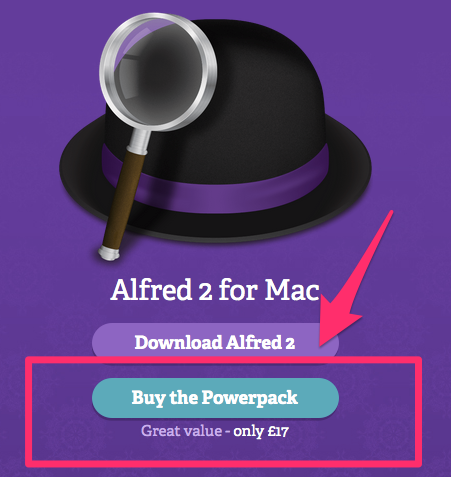MacのランチャーAlfredの有料版を購入・使用
MacのアプリにAlfredというランチャーがあります。これが結構優れもので、気に入ったので有料版を買うことにしました。
Alfredとは
2015/4現在、Alfred v2が出ています。Alfredは何かというとランチャーアプリです。
 特定のショートカットで上記のようなウィンドウが出てくるので、ここに適当なキーワードを入れると様々なことができます。
特定のショートカットで上記のようなウィンドウが出てくるので、ここに適当なキーワードを入れると様々なことができます。
- インストール済みアプリを検索して起動
- Google検索(ブラウザで検索結果が開く)
- 辞書検索
- etc
本当に色々機能があります。「調べる」ということに特化しています。SpotlightというMacデフォルトのものでも良いですが、Alfredもかなり便利です。
例
詳細な解説はこちらの記事などが参考になります。
使っている Alfred Workflow 一覧 - Qiita
Quick Silverを超えた?AlfredでMacをカチャカチャ使う
有料版とは(Powerpack)
Alfredは無料で使えますが、有料版も存在します。というよりはPowerPackという拡張機能が有料で売っている感じです。
有料版を使うと色々できますが、主にWorkflowという機能が使えるようになり、これがかなり良い感じです。購入する価値ありだと思います。
Powerpackを購入する
購入は簡単です。実際に購入してみました。
まずは公式サイトに行きます。
Powerpack購入リンクがあるので、そこへ行き
次にライセンスを選びます。自分はMega Supporterにしました。 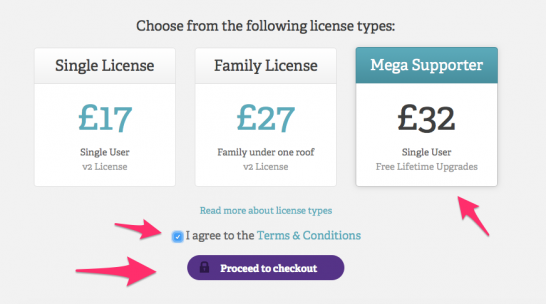 ライセンスの違いは購入前に公式サイトで確認しましょう。
ライセンスの違いは購入前に公式サイトで確認しましょう。
自分が読んだ限り、2015/4現在はこんな感じです。
- Single User. 一人だけ使えて、最大2台のMacにインストールできます。
- Family. 同じ家に住んでいる人が使えて、最大5台のMacにインストールできます。ただし、ビジネスだとか友人だとかはNGです。ほんとに家族用ですね。
- Mega Supporter. 一人だけ使えて、何台でもMacにインストールできます。無期限のアップデート権限付きです。
自分はMacを3台使っているのでMegaにしました。
さらにリンクを辿ると入力フォームが出てくるので、ここで住所やクレカ情報を入れます。(Stateが都道府県でCityが市区町村だったかな)
最後に登録すれば購入完了です。
レシートメールとライセンスメールの2通が届きます。
最後にインストールしておいたAlfredの画面からPreferences -> Powerpack -> Activate your Powerpackでライセンスを入れれば完了です。
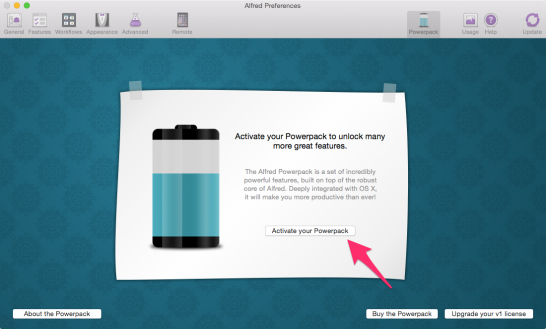 さっそくWorkflowを登録する
さっそくWorkflowを登録する
Workflowは各サイトで公開されている.workflowファイルをダウンロードしてダブルクリックすれば使えるようになります。簡単!
もしエンジニアであれば以下のサイトは参考になるかと思います。
https://github.com/zenorocha/alfred-workflows
翻訳をよく使うならばこれも良いですね。
リアルタイムに翻訳してくれるAlfred Workflowが手放せない
以下で検索して見つけることも出来ます。
というわけで、Alfredかなり便利なので使ってみては(買ってみては)いかがでしょうか?